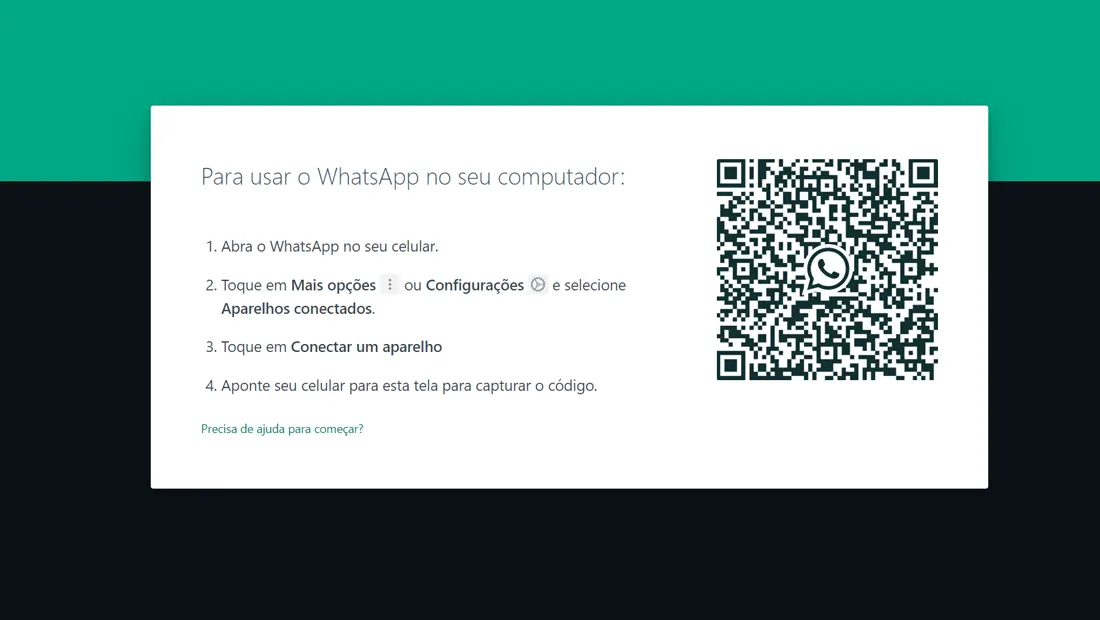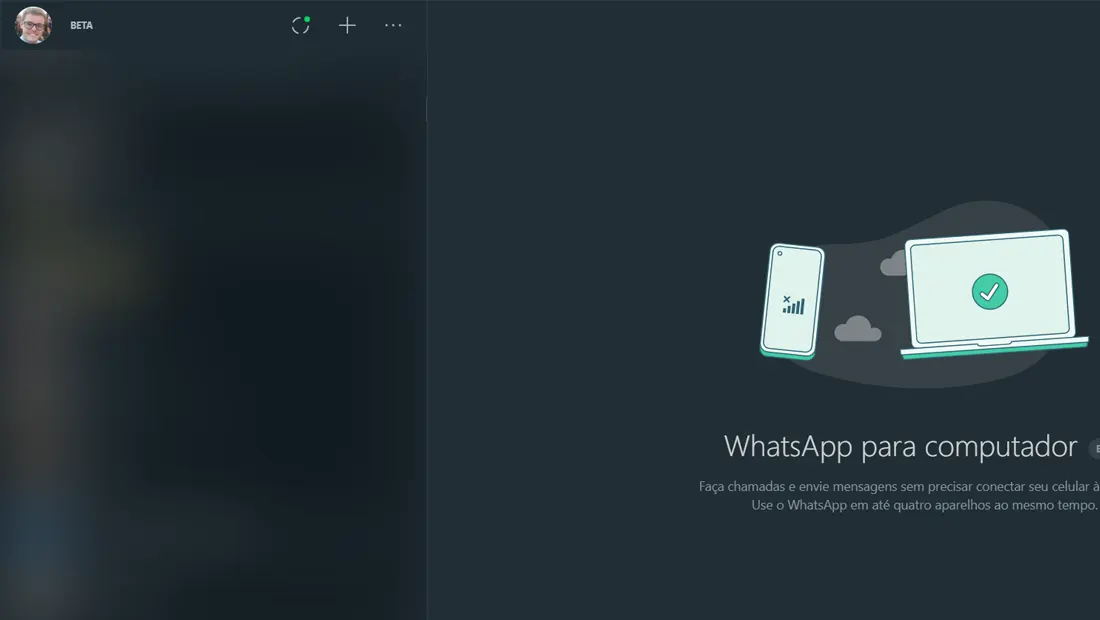O WhatsApp é um dos aplicativos mais populares do momento, disponível para computador, celular e tablets ele alcança todos os públicos. Nesse guia rápido e prático vamos aprender como usar o WhatsApp Desktop Beta no Windows e no Mac.
- WhatsApp Desktop agora tem reprodutor global de áudio
- Como baixar WhatsApp GB atualizado: link de 2022 + dicas
Como baixar o WhatsApp Desktop Beta?
No Windows
Vamos começar vendo como fazer os passos no Windows e assim baixar e instalar o WhatsApp Desktop Beta no seu computador.
Tempo total: 3 minutos
-
Clique aqui para fazer o download do WhatsApp Web Beta
Depois de fazer o download basta clicar sobre o arquivo como mostrado na imagem.
-
Instale o WhatsApp Desktop no seu computador
Siga todas as orientações que serão exibidas para fazer o processo.
-
Abra o WhatsApp Desktop e escaneie o QR Code

Escaneie o código utilizando o WhatsApp do seu celular.
-
Depois de escanear basta usar

Com o aplicativo aberto no computador, você já terá todos os recursos da versão beta.
Com os passos acima, você terá aprendido como instalar o WhatsApp Desktop Beta no Windows, agora vamos ver como fazer o processo no Mac.
No Mac
Os passos no Mac não são muito diferentes do que já vimos no Windows, siga as etapas abaixo para instalar o WhatsApp Desktop rapidamente.
1. Clique aqui para fazer o download do WhatsApp Beta
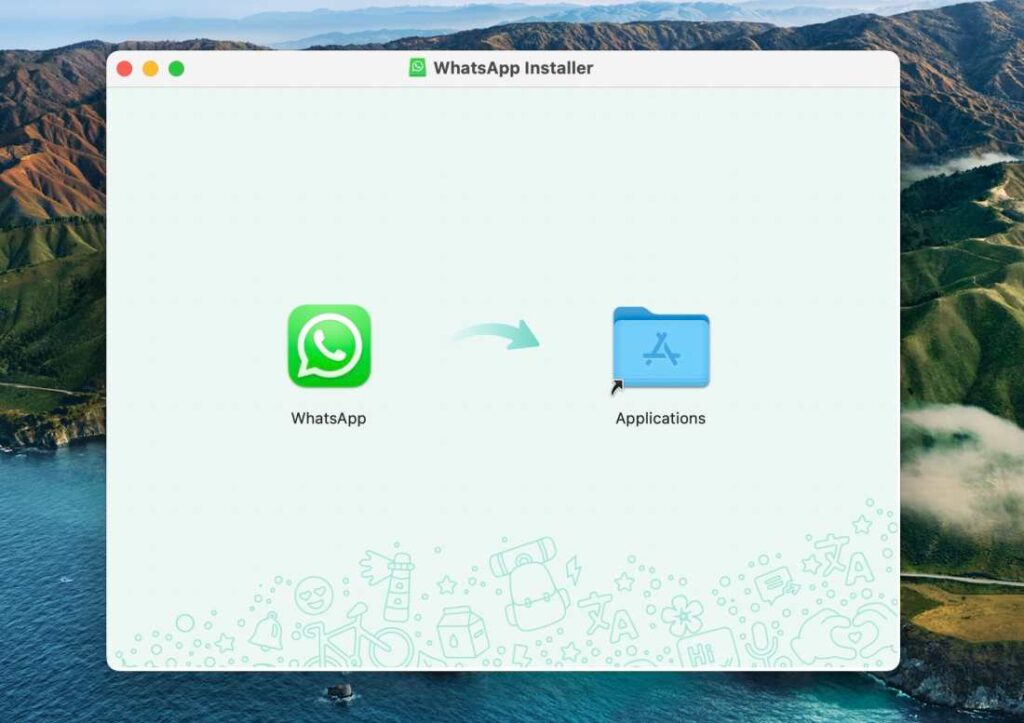
Depois do download realizado, arraste o ícone do arquivo DMG baixado para dentro da pasta Applications para a instalação
2. Abra o software e escaneie o QR Code
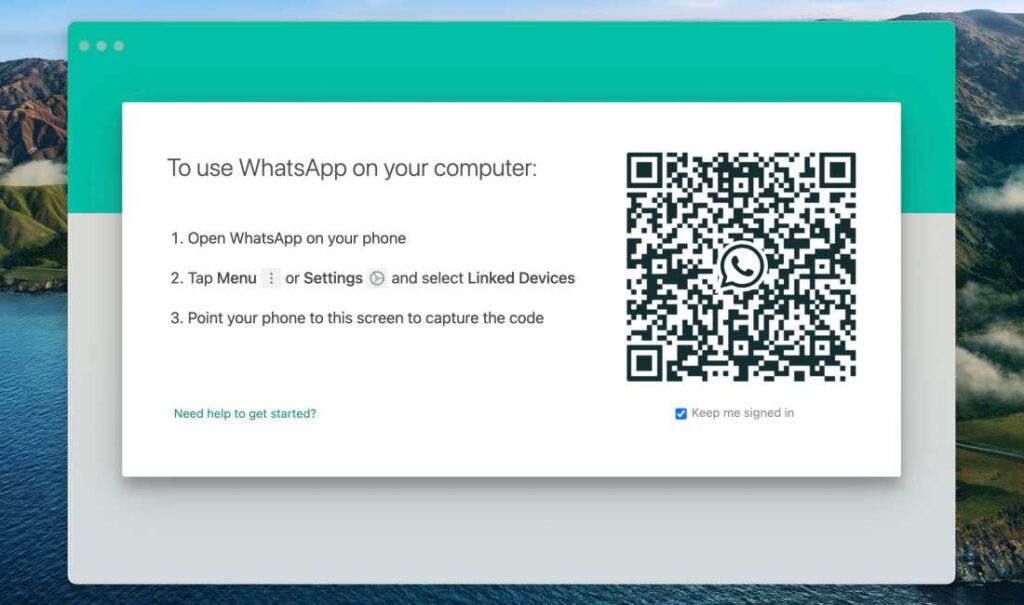
Agora, bata abrir o aplicativo que ele irá mostrar automaticamente o QRCode
3. Depois use o WhatsApp Desktop normalmente
Com todo processo realizado, você terá as funcionalidades e recursos do WhatsApp Desktop Beta.
Depois de realizar todo esses processos você terá aprendido como baixar e instalar o software. Agora vamos ver algumas dúvidas recorrentes entre os usuários.
Qual é o WhatsApp da desktop?
O WhatsApp dedicado para computadores é o Desktop, ele pode ser baixado e instalado facilmente pelo próprio site do WhatsApp. Com esse software é possível usar grande parte dos recursos do celular no computador.
Nele você pode enviar e receber mensagens, assim como vídeos, imagens, áudios e muito mais.
Qual a diferença entre WhatsApp e WhatsApp web?
Existem muitas diferenças entre os dois, o WhatsApp comum é o dedicado para celular que possui a maior quantidade de funcionalidades e recursos.
O WhatsApp Web é a versão de computador e a Desktop é a versão de computador. Eles possuem a facilidade de ser usados no computador, porém contam com menos recursos do que as versões de celular.
Ou seja cada um dos softwares diferente oferece recursos diferentes, você pode usar todos eles e usufruir dos seus benefícios.
Agora que aprendemos como baixar e instalar o WhatsApp Desktop diga para nós, você conseguiu seguir os passos que vimos acima? Teve alguma dúvida na hora de instalar o software? Diga para nós nos comentários abaixo.